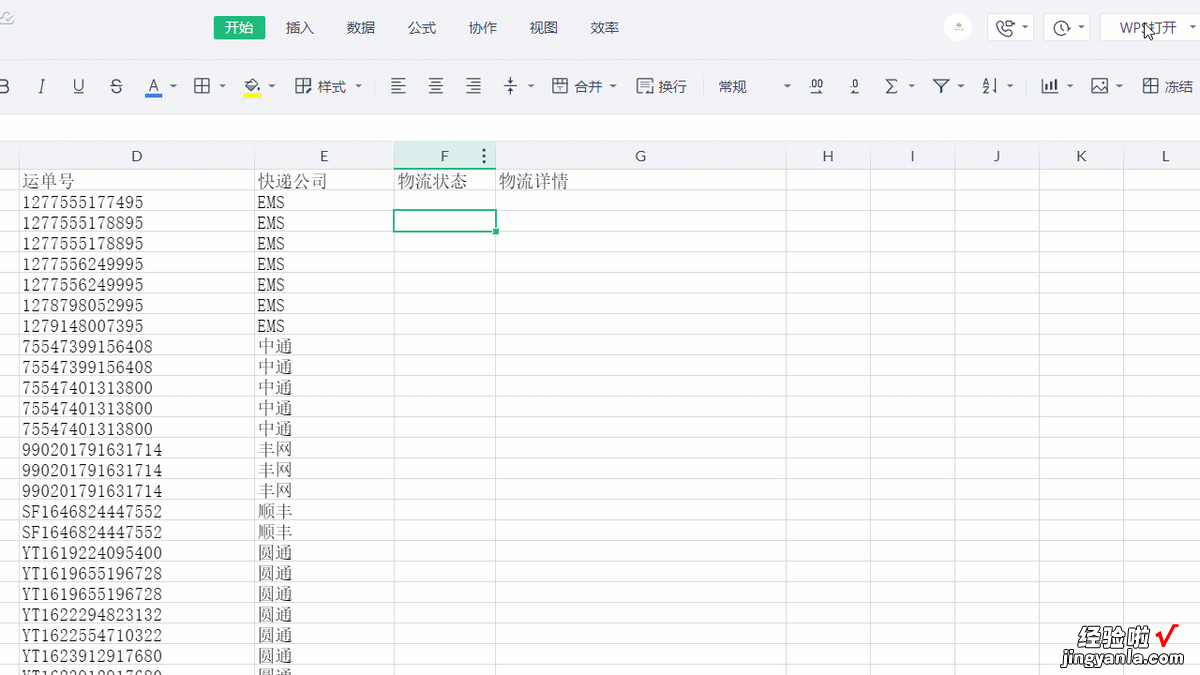如何在表格中批量查询快递物流信息?没错,就是使用Excel网络函数库的快递查询公式 。具体的示例可以看下面这篇文章: https://zhuanlan.zhihu.com/p/541529548 。
既然本地的表格可以使用函数,在支持多人在线编辑的云文档中能不能使用呢?答案也是可以的,具体的操作步骤 , 小编在下文详细说一下 。
首先呢,我们先安装下Excel网络函数库 , 网址www.excelapi.com 。接着我们打开需要查询快递信息的在线表格,在表格的右上角点击WPS打开,这样,我们就打开了本地的WPS表格了 。
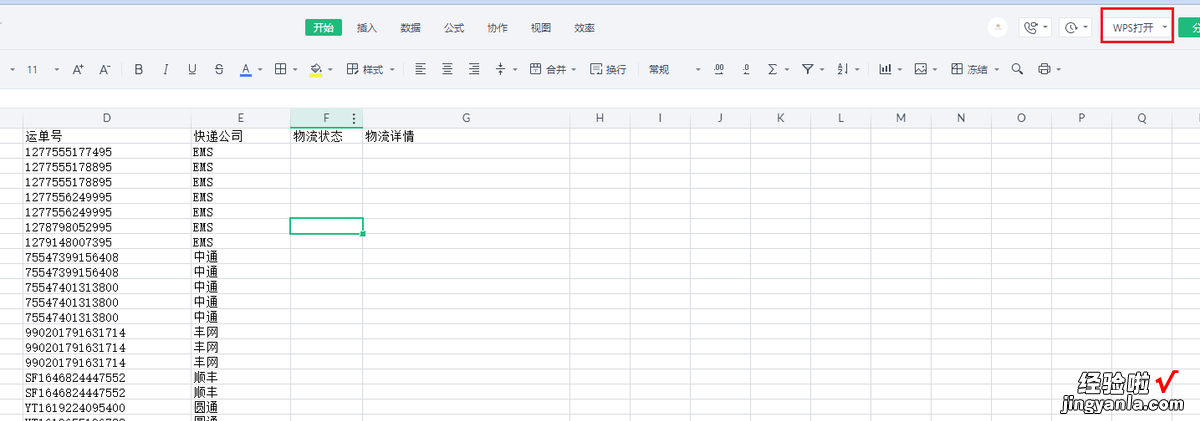
本地的WPS中使用公式,就轻而易举了 。在空白出的单元格内输入快递查询公式=getkuaidiStatus(company, number, result_type) 。其中company指快递公司所在的单元格 。Number指快递单号所在的单元格 , result type指返回值类型,0代表返回物流状态,1代表返回物流详情,2代表返回揽收时间,3代表返回签收时间(最新时间) 。默认值为0 。
输好公式后,稍等几分钟点击重算工作簿 , 就可以获取到查询结果 。接着我们点击保存 。此时,本地查询到的快递信息,就同步到在线文档上了 。
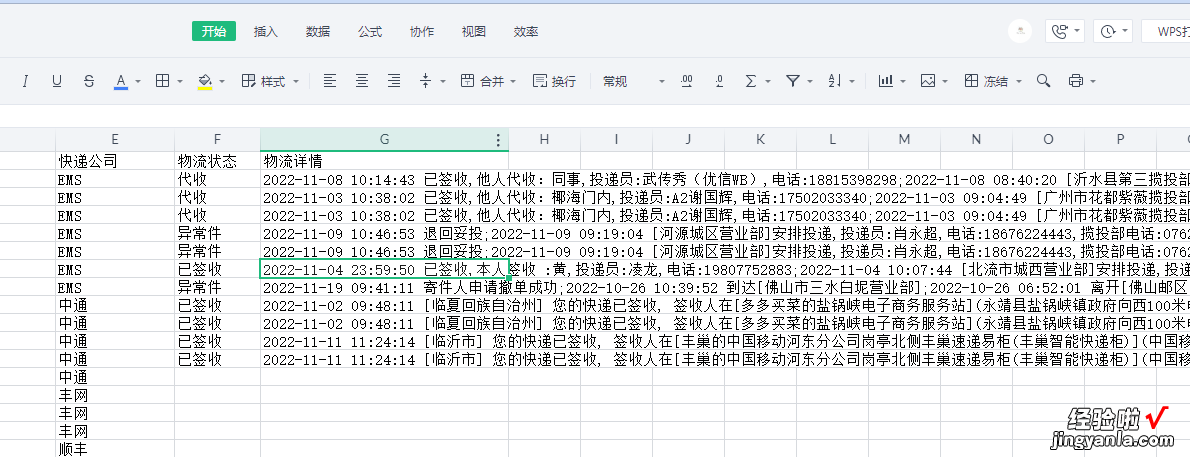
【WPS云文档如何批量查询快递物流信息-wps怎么查云文档】具体的演示示例如下图: